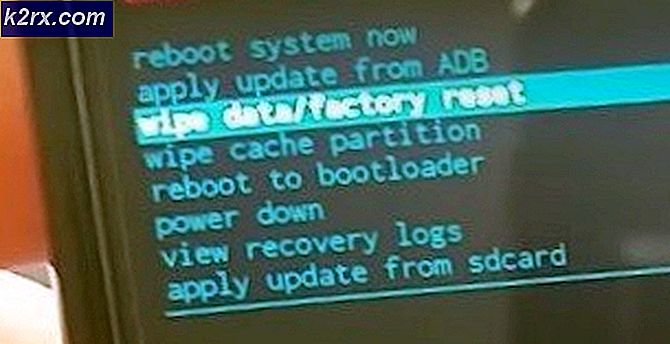Düzeltme: YouTube Yorumu Gönderilemedi
Yapabilirsin YouTube'da yorum yapmamak reklam engelleme uzantınızın veya bir VPN'in müdahalesi nedeniyle videolar. Ayrıca, otomatik olarak oluşturulan YouTube kullanıcı adı, YouTube videolarına yorum göndermenizi de engelleyebilir.
Etkilenen kullanıcı, bir YouTube videosuna yorum / yorum göndermeye çalıştığında küçük bir daire simgesi olan hatayı alır. Bazı durumlarda, kullanıcı yayınlanan bir yorumu / yanıtı düzenlemeye çalıştığında hatayla karşılaşır ve yayınlanan yorum kaybolur. Bazı kullanıcılar sayfayı yeniledikten sonra yorumu göremez. Bu sorun belirli bir platforma özgü değildir, yani Windows, Mac veya mobil cihazlarda ortaya çıkabilir.
Bazı nadir durumlarda, kullanıcılar bu hatayla yalnızca tek bir kanalda karşılaşırlar (diğer kanallarda normal şekilde yayınlayabilirler). Etkilenen kullanıcılardan bazıları canlı yayınlara yorum yapabildi ancak videolara yorum yapamadı.
Sorun giderme işlemine geçmeden önce, bir Güncellenmiş versiyon tarayıcının / uygulamanın. Dahası, sayfayı yenileyin 5 ila 6 kez sürekli olarak ve ardından yorumu göndermeye çalışın. Ayrıca, tarayıcıyı yeniden başlatın ve ardından yorumu göndermeyi deneyin. Ayrıca, doğrudan videoyu başlat yorum göndermek istediğinizde (bildirimler yoluyla değil). Ek olarak, başka bir tane deneyebilirsiniz YouTube hesabı herhangi bir tarayıcı / hesap sorununu ortadan kaldırmak için yeni bir tarayıcıda. Ayrıca, alışkanlık haline getirin 2 veya 3'ten fazla yorum yapmamak tek bir videoda.
Ayrıca, YouTube'un politikalarını sürekli olarak değiştirdiğini unutmamalısınız. spam'ı engellemek. Eğer sen spam şüphesiÖrneğin, yorumlarınızdaki URL'leri paylaşmak, her videoda aynı yorumu yayınlamak veya herhangi bir zaman aralığı olmaksızın sürekli olarak yorum yayınlıyorsanız, YouTube'da yorum yazamayabilirsiniz.
Ayrıca video yükleyicileri, yorumlarda nelerin yayınlanabileceğine ilişkin farklı ayarlar da uygular, ör. bir içerik oluşturucu ayarını etkinleştirdiyse sadece yorumları onayla bir videoya gönderilebilir ve yorumunuz video yükleyici tarafından onaylanmaz, ardından başkaları tarafından görülemez (ancak size gösterilebilir).
1.Çözüm: Reklam Engelleme Uzantınızı Devre Dışı Bırakın
Reklamları sevmeyebilirsiniz, ancak reklamlar YouTube için temel gelir kaynağıdır ve bu nedenle YouTube, Adblocking uzantılarını "beğenmez". Bir reklam engelleme uzantısı kullanıyorsanız, elinizdeki hatayla karşılaşabilirsiniz. Bu senaryoda, reklam engelleme uzantınızın ayarlarında uzantıyı devre dışı bırakmak veya YouTube'u beyaz listeye eklemek sorunu çözebilir. Örnek olarak, Chrome sürecini tartışacağız.
- Aç Krom tarayıcı ve tıklayın Dikey Elipsler (3 dikey nokta) pencerelerin sağ üst köşesine yakın.
- Şimdi üzerine gelin Daha Fazla Araç ve sonra gösterilen alt menüde tıklayın. Uzantılar.
- Şimdi bul ve devre dışı bırakmak Adblock uzantısı.
- Ardından, YouTube web sitesini açın ve hatanın giderilip giderilmediğini kontrol edin.
- Reklam engelleme uzantınızda web sitesini beyaz listeye de ekleyebilirsiniz.
2.Çözüm: VPN İstemcinizi / Uzantınızı Devre Dışı Bırakın
ISS'ler veya siteler tarafından uygulanan kısıtlamaları aşmak için VPN kullanmak BT endüstrisinde yaygın bir normdur. Dahası, VPN, bir kullanıcının gizliliğini meraklı gözlerden kurtarması için harika bir fırsat sağlar. Bir mobil uygulama kullanıyorsanız, tartışılan hatayla karşılaşabilirsiniz (özellikle bir mobil uygulama durumunda) VPN İstemci / uzantı, YouTube veya Netflix gibi siteler onu kullanmaktan caydırdığı için YouTube'a erişmek için. Bu senaryoda, VPN istemcisinin devre dışı bırakılması sorunu çözebilir.
- Devre dışı bırak VPN istemciniz veya tarayıcı uzantınız.
- Şimdi başlatmak tarayıcı / mobil uygulama ve bir YouTube videosu hakkında yorum yayınlayıp yayınlayamayacağınızı kontrol edin.
3. Çözüm: YouTube Sitesine Yeniden Giriş Yapın
Çerezler, siteler tarafından istemci / sunucu iletişimini depolamak için kullanılır. Bozuk bir çerez birçok soruna neden olabilir. Söz konusu sorun, sitedeki geçici bir aksaklık veya bozuk tanımlama bilgisinin bir sonucu da olabilir. Bu durumda, siteden çıkış yapmak ve ardından siteye tekrar giriş yapmak sorunu çözebilir. Ayrıca deneyebilirsin gizli / özel mod.
- Açık tarayıcınız ve gezinmek YouTube web sitesine.
- Şimdi tıklayın kullanıcı simgesi (pencerenin sağ üst köşesine yakın) ve ardından Oturumu Kapat.
- Şimdi kapat tarayıcınız ve tekrar başlat Sisteminiz.
- Yeniden başlatıldığında, başlatmak tarayıcı ve Videolara yorum yapıp yapamayacağınızı kontrol etmek için YouTube'u açın
4.Çözüm: YouTube için Kullanıcı Adını Değiştirin
YouTube'da, kullanıcı adı web sitesi tarafından otomatik olarak oluşturulmuşsa, örneğin e-posta kimliğiniz kullanıcı adı olarak kullanılıyorsa, tartışılan hatayla karşılaşabileceğiniz bir aksaklık vardır. Bu senaryoda, kullanıcı adınızı değiştirmek sorunu çözebilir.
- YouTube kullanıcı adınızı değiştirin.
- Sonra Kontrol YouTube videolarına yorum gönderebiliyorsanız.
5.Çözüm: Videoyu Bir Süre Oynattıktan Sonra Yorumu Yayınlayın
YouTube, spam gönderenlerin yorum göndermesini engellemek için sürekli çaba göstermektedir. Bu tür bir adım, video yalnızca birkaç saniye oynatılmadıysa veya oynatılmadıysa, kullanıcının bir videoya yorum göndermesini durdurmaktır. Bu bağlamda, videoyu en az bir dakika oynatmak ve ardından yorumu yayınlamak sorunu çözebilir.
- Açık YouTube ve Oyna sorunlu video.
- Şimdi izin ver en az bir dakika video oynatma (yönlendirme yok) ve ardından yorumu gönderip gönderemeyeceğinizi kontrol edin (videoyu duraklatmadan).
- Değilse, deneyin videoyu duraklat tam olarak yorum yapmak istediğiniz anda ve ardından yorumu gönderip gönderemeyeceğinizi kontrol edin.
6.Çözüm: Başka Bir Tarayıcı Deneyin
Her tarayıcının hata payı vardır. Karşılaştığınız sorun, tarayıcıdaki geçici bir hatadan kaynaklanıyor olabilir. Bu bağlamda, başka bir tarayıcı YouTube videosu hakkında yorum yapmak sorunu çözebilir.
- İndir ve Yüklemek başka bir tarayıcı (henüz kurulmamışsa).
- Şimdi başlatmak yeni yüklenen tarayıcı ve YouTube videosu hakkında yorum yapıp yapamayacağınızı kontrol edin. Örneğin, Firefox ile sorun yaşıyorsanız, Chrome'u kullanmayı deneyin.
7. Çözüm: Başka Bir Platformu Deneyin
Web sürümünün yanı sıra, YouTube'a Andriod ve iPhone uygulamalarıyla da erişilebilir. Mevcut sorun platforma özel olabilir, ör. sorun yalnızca Windows'un web sürümünde olabilir. Bu bağlamda, YouTube videolarına yorum göndermek için başka bir platform denemek sorunu çözebilir.
- Sorunla bir tarayıcı, sonra dene mobil uygulama (Android uygulaması veya iPhone uygulaması).
- Sorunla bir mobil uygulama, sonra dene web versiyonu YouTube.
Mobil Uygulamalar için:
1.Çözüm: YouTube Mobil Uygulamasının Karanlık Temasını Etkinleştirin / Devre Dışı Bırakın
YouTube mobil uygulamasında, karanlık modun (etkin veya devre dışı) bir kullanıcının videolar hakkında yorum yapma yeteneğini etkilediği bildirilen bir hata vardır. Bu bağlamda, karanlık modu etkinleştirmek (veya devre dışı bırakmak) sorunu çözebilir.
- Aç YouTube mobil uygulaması ve başla oynama bir video (veya sorunlu video).
- Şimdi videoyu oynatırken, geri düğmesine bas (video, ekranın altında küçültülmüş durumda oynatılırken ana ekranınızı ortaya çıkarır).
- Şimdi dokunun kullanıcı simgesi (videonun sağ üst köşesine yakın).
- Sonra üzerine dokunun Ayarlar.
- Şimdi üzerine dokunun Genel ve sonra etkinleştirme (veya Devre Dışı Bırak) Koyu Tema.
- Şimdi ana ekrana geri dönün.
- Şimdi dokunmak küçültülmüş videoda ve ardından videoyu oynatmak için oynat düğmesine dokunun.
- Şimdi üzerine dokunun Yorumlar (değiştir | kaynağı değiştir) ve herkese açık bir yorum ekle sorunun çözülüp çözülmediğini kontrol etmek için.
2.Çözüm: YouTube Mobil Uygulamasını yeniden yükleyin
Sorunla bir mobil cihazda karşılaşıyorsanız, büyük olasılıkla YouTube uygulamasının bozuk yüklenmesi soruna neden oluyordur. Bu senaryoda, uygulamayı kaldırıp yeniden yüklemek sorunu çözebilir. Örnek olarak, Android uygulamasının sürecini tartışacağız.
- Açık Ayarlar Telefonunuzun.
- Şimdi üzerine dokunun Uygulamalar / Uygulama Yöneticisi.
- Şimdi üzerine dokunun Youtube ve sonra üzerine dokunun Kaldır.
- Sonra kaldırma uygulama, tekrar başlat cihazınız.
- Yeniden başlatıldığında, yeniden kurmak YouTube uygulamasını açın ve hatanın giderilip giderilmediğini kontrol edin.
- 4. adımda herhangi bir kaldırma seçeneği yoksa, Durmaya Zorla uygulamaya ve ardından üzerine dokunun. Depolama.
- Şimdi Önbelleği Temizle ve sonra Net veriler uygulamanın.
- Ardından geri buton.
- Şimdi dokunun Devre dışı bırak düğmesine basın ve telefonunuzu yeniden başlatın.
- Yeniden başlatıldığında, etkinleştirme YouTube uygulamasını (yukarıdaki adımlarda tartışıldığı gibi) ve ardından hatanın giderilip giderilmediğini kontrol edin.
Şimdiye kadar hiçbir şey size yardımcı olmadıysa, deneyebilirsiniz TubeBuddy uzantısı (veya benzer bir şey) ve yorumları / yanıtları göndermek için onun bildirim merkezini kullanın. Kullanarak YouTube videolarına yorum gönderebilirsiniz. YouTube'un eski düzeni ancak 2020'den beri, YouTube'un eski kullanıcı arayüzünü yüklemeye yönelik çoğu hile / geçici çözüm çalışmayı durdurdu, bu nedenle sitenin eski düzenini yükleyebilir veya yükleyemeyebilirsiniz.